Используйте этот диалог для определения данных, которые должны присутствовать в спецификации:
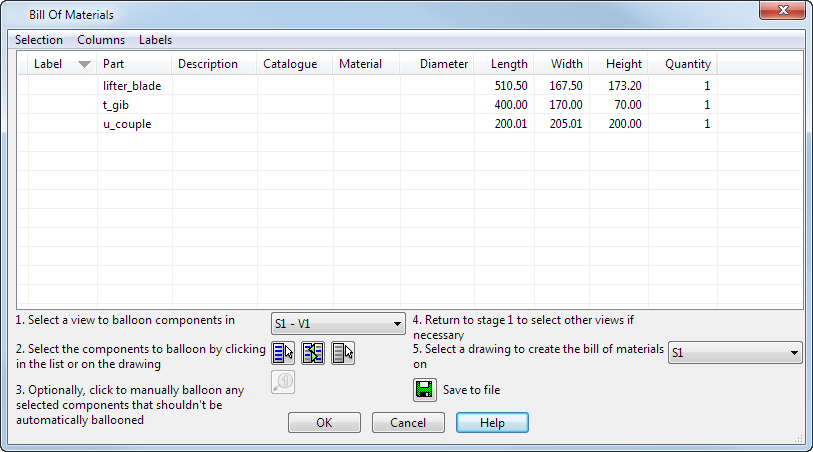
- Используйте опции меню этого диалога, чтобы задать отображаемые данные.
Значок
 указывает, что опция выбрана, и данные отобразятся в спецификации.
указывает, что опция выбрана, и данные отобразятся в спецификации.
- Выбор - это меню управляет отображением данных в таблице.
- Колонки - это меню позволяет задать столбцы отображаемых данных. Выберите опцию, чтобы отобразить данные или погасите ее, чтобы скрыть их.
- Метки - это меню отображает все опции для управления метками и выносками. Они работают по аналогии с метками и выносками в таблицах.
- Если требуется, меняйте расположение столбцов:
- Щёлкните правой кнопкой мыши по заголовку столбца.
- Выберите нужную опцию из контекстного меню заголовка столбца:
Сдвиг влево - переместите выбранный столбец влево.
Сдвиг вправо - переместите выбранный столбец вправо.
Увеличить десятичную часть - увеличивает число десятичных знаков в столбце данных. Опция активна только в случае, если столбец содержит числовые данные.
Уменьшить десятичную часть - уменьшает число десятичных знаков в столбце данных. Опция активна только в случае, если столбец содержит числовые данные.
- Измените способ отображения объектов в спецификации. Если объекты имеют иерархическую структуру (например, подсборка), они по умолчанию отображаются в режиме обобщения.
- Если необходимо, добавьте выноски и метки к компонентам чертежей, выбранным для спецификации.
- Создайте спецификацию в чертеже или сохраните ее в файл. Используйте
 , чтобы переключаться между сохранением данных как встроенной электронной таблицы Microsoft Excel или созданием спецификации как файла OLE.
, чтобы переключаться между сохранением данных как встроенной электронной таблицы Microsoft Excel или созданием спецификации как файла OLE.
- Нажмите кнопку OK, чтобы создать спецификацию и закрыть диалог.
Совет: Изменить положение столбцов можно также с помощью мыши.